Mungkin anda tidak
menyadari pentingnya peran kontroler dalam sebuah device. Salah satunya
Hard disk yang berperan utama dalam performance komputer. Biasanya
kalau merakit komputer dari awal bagi seseorang yang nubie, BIOS hanya
disetting untuk booting DVD ROM .
Padahal ada beberapa konfigurasi yang dapat mendongkrak kinerja dari
sebuah komputer. Salah satunya konfigurasi Hard Disk yaitu AHCI. Pasti
pernah membaca atau mendengar bukan
.
Padahal ada beberapa konfigurasi yang dapat mendongkrak kinerja dari
sebuah komputer. Salah satunya konfigurasi Hard Disk yaitu AHCI. Pasti
pernah membaca atau mendengar bukan .
.
Setelah anda membaca artikel IDE VS AHCI, pasti anda langsung mengganti settingan Hard Disk anda ke mode AHCI, seperti yang di jelaskan diatas mode AHCI akan mengaktifkan beberapa fitur yang tidak ada di mode IDE, all hasil multitasking di komputer akan menjadi ringan  . Ketika sudah mengganti ke mode AHCI , kemudian booting pasti komputer anda akan BSOD (Blue Screen Of Death) yang berisi kode kesalahan
. Ketika sudah mengganti ke mode AHCI , kemudian booting pasti komputer anda akan BSOD (Blue Screen Of Death) yang berisi kode kesalahan , itu karena driver si AHCI tidak di temukan.
, itu karena driver si AHCI tidak di temukan.
“STOP 0x0000007B INACCESSABLE_BOOT_DEVICE”

Caranya dengan anda kembalikan ke mode IDE, kemudian booting ke dalam windows. Setelah di dalam windows ikutin step di bawah ini.
1. Sekarang mulai Windows dan ketik regedit pada RUN atau StartMenu kotak pencarian dan tekan Enter. Ini akan membuka Registry Editor.
2. Sekarang, masuklah dan cari registry key berikut
Di sisi kanan jendela, cari “Start” DWORD. Double-klik di atasnya dan set nilainya ke 0
HKEY_LOCAL_MACHINE\SYSTEM\CurrentControlSet\services\msahci
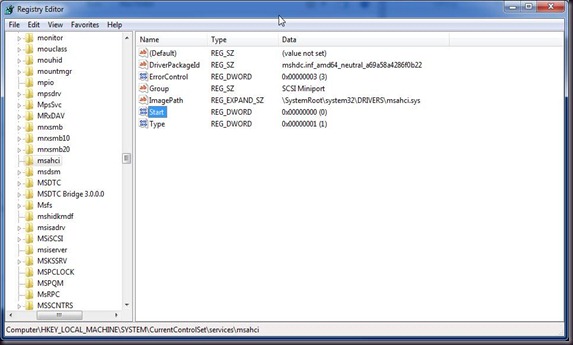
HKEY_LOCAL_MACHINE\SYSTEM\CurrentControlSet\services\pciide

3. Jika anda menggunakan RAID atau antarmuka lain, lakukan hal yang sama masuk ke registry key berikut:
HKEY_LOCAL_MACHINE SYSTEM \CurrentControlSet\service\iaStorV
Di sisi kanan jendela, cari “Start” DWORD. Double-klik di atasnya dan set nilainya ke 0.
4. Cara diatas akan mereset pengaturan hard disk mode dalam registri Windows. Tutup Registry Editor dan restart sistem anda.
5. Sekarang masuk ke BIOS dan ubah mode IDE menjadi AHCI
Begitu Windows akan mulai booting, maka secara otomatis akan mendeteksi perubahan dan akan menginstal driver yang sesuai. Setelah driver diinstal, Windows akan boot tanpa masalah apapun dan anda tidak akan perlu menginstal ulang Windows hanya untuk mengubah modus disk SATA hard drive.(sukaikomputer)
Tidak ada komentar:
Posting Komentar